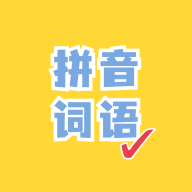在现代社会中,电脑已成为人们日常生活中不可或缺的工具。但是在使用电脑时,我们时常会遇到一些烦人的问题,比如扬声器显示正常却没有声音,或者扬声器正常但声音很小。这些问题不仅影响工作效率,也让人感到沮丧。本文将探讨这些问题的可能原因以及解决方案。
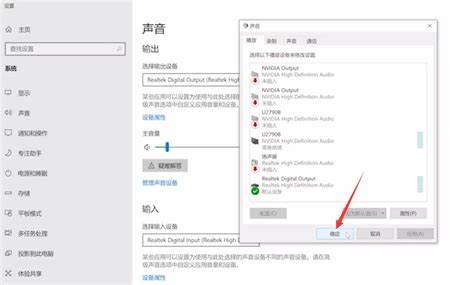
一、扬声器显示正常但没声音的原因和解决方法
首先让我们来看一下当扬声器显示正常但却没有声音时,可能的原因及解决办法。
1. 音量设置问题
有时候用户可能不小心将音量调到最低,或者静音功能被激活。此时可以在电脑的右下角找到音量图标,检查音量滑块是否被调至最低,确保没有静音的标识。
2. 驱动程序问题
如果音量设置正常,但依然没有声音,可能是扬声器的驱动程序出现了问题。用户可以尝试更新声卡驱动程序,具体步骤是进入“设备管理器”,找到“声音、视频和游戏控制器”,右键点击设备并选择“更新驱动软件”。
3. 默认播放设备设置错误
电脑可能设置了错误的默认播放设备。在音量设置中,右键点击音量图标,选择“播放设备”,确保扬声器被设置为默认设备。如果有多个音频设备,请确保选择的是正确的那个。
4. 物理连接问题
最后如果以上方法都无效,可以检查扬声器与电脑之间的物理连接是否正常。有时候接触不良或者插头松动都会导致没有声音。
二、扬声器正常但声音小的原因和解决方法
当扬声器本身正常,但声音很小,用户同样需要进行逐一排查。
1. 音量与应用程序设置
虽然扬声器本身正常,但某些应用程序的音量可能被单独调低。用户可以检查特定应用程序的音量设置,例如视频播放器或游戏内的音量选项。
2. 扬声器强度设置
很多电脑都提供了扬声器增强选项。如果使用的是Windows系统,可以在“控制面板”中的“声音”设置里找到扬声器属性,在“增强”选项中启用“音量增强”选项。这样可以提升整体音量。
3. 音效设置
部分用户可能会启用某些音效,这反而会导致声音降低。检查音效设置,并尝试将其关闭,看看是否改善音量。
4. 外部干扰因素
有时候环境因素也会导致音量显得很小,例如背景噪音或空间的 acoustics。尽量在安静的环境中使用电脑,并考虑购买一些质量更好的扬声器,以提高音质和音量。
三、总结
综上所述扬声器显示正常却没有声音,或者扬声器正常但声音小的问题,可以通过一些简单的设置和检查来解决。对于普通用户来说了解这些基本的排查步骤是非常重要的,这样可以在遇到问题时自如应对,而不必依赖专业人员的帮助。
当然如果经过多次尝试仍然无法解决问题,还是建议寻求专业技术支持。通过及时有效的维护和检查,确保扬声器的正常使用,无疑将为用户的工作和娱乐生活增添不少乐趣。希望本文能帮助到遇到相关问题的用户,让大家在使用电脑时享受更好的音质体验。